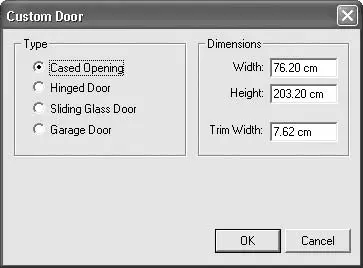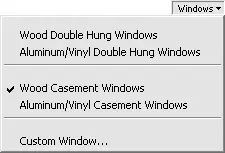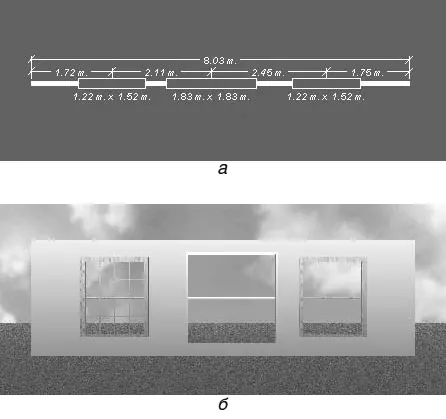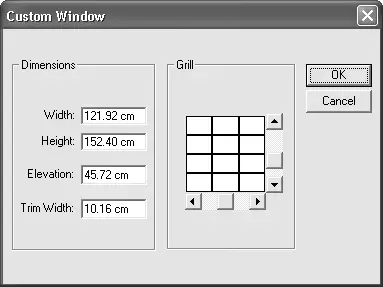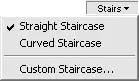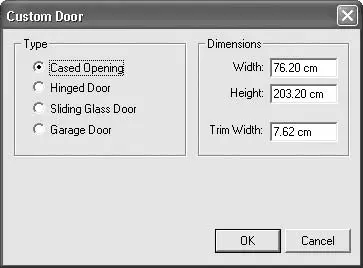
Рис. 2.33.Окно выбора типа и настройки размеров двери
Для навесных дверей (переключатель в области Type (Тип) установлен в положение Hinged Doors (Навесные двери)) внизу окна появляется область, где можно задавать угол открытия дверей (поле Angle (Угол)) и менять размещение дверных петель (флажок Reverse Hinges (Противоположное размещение петель)). Положение переключателя Hinged Doors (Навесные двери) объединяет типы Interior Doors (Внутренние двери) и Exterior Doors (Внешние двери).
Примечание
Это окно (см. рис. 2.33) можно вызвать до создания двери с помощью команды Custom Door (Произвольные двери) кнопки Doors (Двери) или команды программного меню Options → Custom Properties → Doors (Настройки → Специальные свойства → Двери).
За функциональными кнопками для создания стен и дверей расположена кнопка Window Tool (Окна).
После нажатия этой кнопки на панели выбора объектов отобразятся отличающиеся размерами заготовки окон выбранного типа. В системе предусмотрены окна двух типов:
• Double Hung Windows (Двойные окна) – окна с одной горизонтальной перегородкой посередине;
• Casement Windows (Створные окна) – окна с несколькими (как правило, тремя) вертикальными и несколькими горизонтальными перегородками.
Окно каждого типа может быть деревянным (Wood) или металлопластиковым (Aluminum/Vinyl). Установить тип создаваемого окна можно с помощью меню кнопки Windows (Окна), расположенной над панелью выбора объектов (рис. 2.34).
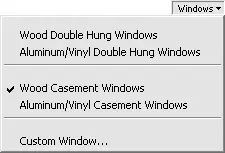
Рис. 2.34.Меню кнопки Windows (Окна)
Для создания окна нужно щелкнуть кнопкой мыши на любой стене плана или перетащить заготовку соответствующего размера с панели выбора объектов. Построенные окна будут выглядеть следующим образом (рис. 2.35).
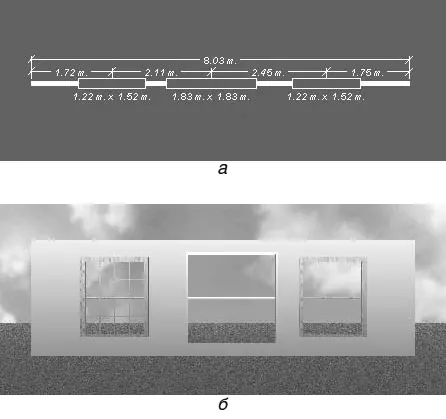
Рис. 2.35.Окна в Super Home Suite: изображение на плане (а) и соответствующие трехмерные модели (б)
Кроме предлагаемых по умолчанию, можно создавать собственные типы окон – при помощи команд Options → Custom Properties → Window (Настройки → Специальные свойства → Окно) или Custom Window (Произвольное окно) кнопки Windows (Окна) для нового окна и двойным щелчком кнопкой мыши на уже существующем. После этих действий отобразится окно Custom Window (Произвольное окно) (рис. 2.36).
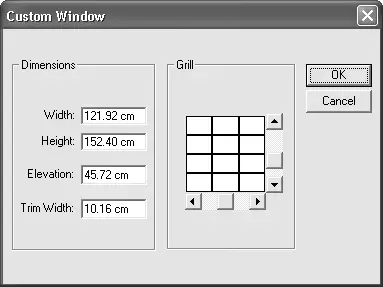
Рис. 2.36.Окно параметров окна
Здесь задаются размеры окна: Width (Ширина), Height (Высота), Elevation (Высота над уровнем пола) и Trim Width (Ширина оконной рамы). В области Grill (Решетка) при помощи ползунков можно установить количество горизонтальных и вертикальных перегородок (максимальное количество – по пять). Изменять ширину окна можно перетаскиванием характерных точек по его краям. Для этого окно необходимо сначала выделить щелчком кнопки мыши.
Команда Roof Tool

(Крыша) создает крышу проектируемого коттеджа. После выполнения команды на панели выбора объектов отобразятся варианты создаваемой крыши. Крыша строится растягиванием ее габаритного прямоугольника на плане здания.
Построение лестницы реализуется с помощью команды Stair Tool

(Лестница). В программе предлагаются различные типы лестниц; можно также редактировать геометрические размеры построенных лестниц, устанавливать или снимать перила.
Выбрать тип лестницы можно с помощью меню кнопки Stairs (Лестницы) (рис. 2.37). В этом меню есть команда Custom Staircase (Произвольная лестница), с помощью которой можно получить доступ к одноименному окну (его можно также вызвать двойным щелчком кнопки мыши на созданной лестнице).
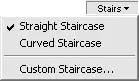
Рис. 2.37.Меню кнопки Stairs (Лестницы)
В окне Custom Staircase (Произвольная лестница) можно устанавливать следующие параметры:
• ширину лестницы – поле Staircase Width (Ширина лестницы);
• высоту одной ступени – поле Riser Height (Высота ступени);
• ширину одной ступени – поле Tread Width (Ширина ступени);
• высоту перил – поле Handrail Height (Высота перил);
• размещать или убирать перила слева или справа лестницы Handrails on Left (флажки (Перила слева) и Handrails on Right (Перила справа)).
Читать дальше
Конец ознакомительного отрывка
Купить книгу